Dzięki temu możesz wyróżnić się w grze i wyrazić swoją kreatywność. W tym artykule dowiesz się, jak krok po kroku ustawić nowego skina, niezależnie od tego, czy korzystasz z oficjalnej strony Minecraft, czy z nieoficjalnych launcherów. Zrozumienie tego procesu pomoże Ci uniknąć najczęstszych błędów, które mogą utrudnić zmianę skina.
Ważne jest, aby pamiętać o wymaganiach dotyczących plików skórki, takich jak format PNG i odpowiednie wymiary, aby uniknąć problemów z wyświetlaniem. Niezależnie od tego, czy grasz w wersję Java, czy Bedrock, dostosowanie swojego skina jest łatwe i przyjemne, a w tym artykule znajdziesz wszystkie niezbędne informacje, aby to zrobić bez problemów.
Najistotniejsze informacje:
- Aby zmienić skina, zaloguj się na swoje konto na minecraft.net i przejdź do sekcji „Profil”.
- Wybierz plik skina w formacie PNG o wymiarach 64x64 lub 64x32 pikseli.
- Możesz również użyć nieoficjalnych launcherów, takich jak TLauncher czy Crystal Launcher, aby zmienić skina.
- W przypadku Minecraft Java Edition zmiana skina może być wykonana przez launcher, a w wersji Bedrock – bezpośrednio w grze.
- Upewnij się, że przestrzegasz zasad dotyczących dozwolonych skórki, aby uniknąć problemów z wyświetlaniem.
Jak zmienić skina w Minecraft - krok po kroku dla każdego gracza
Aby zmienić skina w Minecraft, pierwszym krokiem jest zalogowanie się na swoje konto na oficjalnej stronie gry, minecraft.net. Po pomyślnym zalogowaniu, przejdź do sekcji „Profil”, gdzie znajdziesz wszystkie opcje związane z personalizacją swojego skina. Upewnij się, że masz dostęp do swojego konta, aby móc przeprowadzić dalsze kroki.
Gdy już jesteś w sekcji profilu, możesz łatwo wybrać i przesłać plik skina. Kliknij przycisk „Przeglądaj” lub „Browse”, aby znaleźć plik PNG, który wcześniej pobrałeś. Po wybraniu odpowiedniego pliku, kliknij „Prześlij” lub „Upload”. Po kilku chwilach nowy skin powinien być widoczny w grze. Pamiętaj, że w niektórych przypadkach może być konieczne ponowne uruchomienie gry, aby zmiany zaczęły obowiązywać.
Logowanie do konta na minecraft.net i dostęp do profilu
Aby uzyskać dostęp do swojego profilu, zacznij od otwarcia przeglądarki internetowej i przejdź na stronę minecraft.net. W prawym górnym rogu znajdziesz opcję logowania. Wprowadź swoje dane logowania, takie jak adres e-mail i hasło, a następnie kliknij „Zaloguj się”. Po pomyślnym zalogowaniu, kliknij na sekcję „Profil”, aby przejść do ustawień swojego konta.
Wybór i przesyłanie pliku skina w formacie PNG
Wybór odpowiedniego pliku skina jest kluczowym krokiem, aby ustawić skina w Minecraft zgodnie z własnymi preferencjami. Upewnij się, że plik, który chcesz przesłać, jest w formacie PNG, ponieważ jest to jedyny akceptowany format przez grę. Po przygotowaniu pliku, przejdź do sekcji „Profil” na stronie minecraft.net, gdzie możesz rozpocząć proces przesyłania.
Gdy jesteś w sekcji zmiany skina, kliknij przycisk „Przeglądaj” lub „Browse”, aby otworzyć okno wyboru plików. Wybierz wcześniej pobrany plik skina z lokalizacji na swoim komputerze. Po wybraniu pliku, kliknij „Prześlij” lub „Upload”. Po kilku chwilach nowy skin powinien być widoczny w grze, a Ty możesz cieszyć się nowym wyglądem swojej postaci.
Wymagania dotyczące skinów w Minecraft - unikaj problemów z wyświetlaniem
Ważne jest, aby znać wymagania dotyczące skinów w Minecraft, aby uniknąć problemów z ich wyświetlaniem. Skórki muszą być w formacie PNG i mieć odpowiednie wymiary. Najczęściej akceptowane rozmiary to 64x64 pikseli lub 64x32 pikseli. Upewnij się, że plik skina, który wybierasz, spełnia te wymagania, aby uniknąć problemów z jego wyświetlaniem w grze.
Oprócz wymagań technicznych, istnieją również zasady dotyczące akceptowalnych skórki. Skórki nie mogą zawierać treści obraźliwych, rasistowskich ani wulgarnych. Ważne jest, aby zachować odpowiednie standardy, ponieważ nieprzestrzeganie tych zasad może prowadzić do zablokowania skina lub nawet konta. Upewnij się, że Twój skin jest zgodny z wytycznymi, aby cieszyć się grą bez problemów.
Odpowiednie wymiary i format plików skina
Wybierając skin do Minecraft, kluczowe jest, aby plik spełniał określone wymiary i formaty. Akceptowane rozmiary plików skórki to najczęściej 64x64 pikseli lub 64x32 pikseli. Te wymiary zapewniają, że skórka będzie poprawnie wyświetlana w grze. Plik musi być zapisany w formacie PNG, ponieważ inne formaty, takie jak JPEG czy BMP, mogą nie działać prawidłowo.
Jakie skórki są dozwolone w Minecraft - zasady i ograniczenia
W Minecraft istnieją zasady dotyczące dozwolonych skinów, które należy przestrzegać, aby uniknąć problemów. Skórki nie mogą zawierać treści obraźliwych, wulgarnych ani rasistowskich. Ponadto, skórki powinny być kreatywne i oryginalne, a nie kopiować istniejące postacie lub znane marki. Ważne jest, aby zachować odpowiedni standard, ponieważ naruszenie tych zasad może prowadzić do zablokowania skina lub konta.
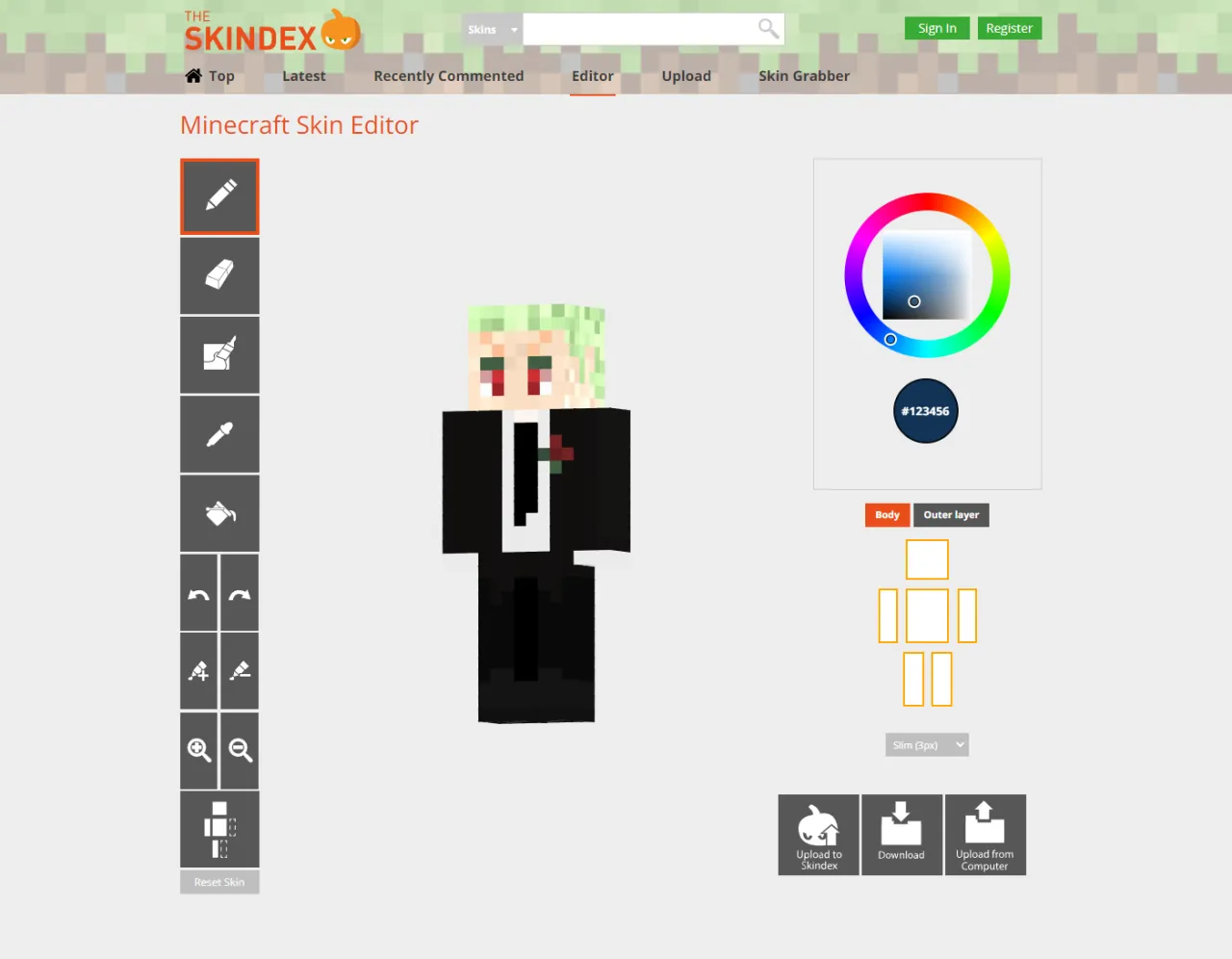
Rozwiązywanie problemów z ustawianiem skina w Minecraft - skuteczne porady
Podczas zmiany skina w Minecraft, gracze często napotykają na różne problemy. Najczęstsze błędy to nieodpowiedni format pliku lub niewłaściwe wymiary skina. Upewnij się, że plik jest w formacie PNG oraz ma odpowiednie rozmiary, takie jak 64x64 lub 64x32 pikseli. Inny typowy problem to brak odświeżenia skina w grze, co może wymagać ponownego uruchomienia gry, aby nowe ustawienia zaczęły działać. Jeśli skórka się nie ładuje, sprawdź, czy plik został poprawnie przesłany. Czasami problem może wynikać z błędów w nazwie pliku lub z jego lokalizacji na komputerze. Dodatkowo, upewnij się, że nie używasz skórki, która została zablokowana przez system gry. W przypadku problemów z ładowaniem skina, warto również spróbować skorzystać z innego launchera, takiego jak TLauncher lub Crystal Launcher, które mogą oferować różne opcje personalizacji.
- Nieodpowiedni format pliku - upewnij się, że jest to plik PNG.
- Niewłaściwe wymiary skina - sprawdź, czy skórka ma 64x64 lub 64x32 pikseli.
- Brak odświeżenia skina w grze - spróbuj ponownie uruchomić grę.
- Problemy z nazwą pliku - unikaj używania spacji lub specjalnych znaków.
- Skórka zablokowana przez system gry - upewnij się, że przestrzegasz zasad dotyczących treści.
Częste błędy podczas zmiany skina i jak ich unikać
Podczas zmiany skina w Minecraft, gracze często popełniają częste błędy, które mogą prowadzić do frustracji. Najczęstszym problemem jest użycie niewłaściwego formatu pliku; skórki muszą być w formacie PNG, a nie w JPEG czy innym. Kolejnym błędem jest wybór niewłaściwych wymiarów skina — akceptowane rozmiary to 64x64 lub 64x32 pikseli. Użycie skórki o innych wymiarach może skutkować problemami z wyświetlaniem w grze. Dodatkowo, gracze często zapominają o odświeżeniu gry po zmianie skina, co może prowadzić do sytuacji, w której nowy skin się nie ładuje.
Co zrobić, gdy skin się nie ładuje w grze?
Jeśli twój skin nie ładuje się w grze, istnieje kilka kroków, które warto podjąć. Po pierwsze, sprawdź, czy plik skina został poprawnie przesłany i czy jest w odpowiednim formacie PNG. Następnie upewnij się, że plik ma właściwe wymiary, czyli 64x64 lub 64x32 pikseli. Czasami problem może wynikać z błędów w nazwie pliku; unikaj używania spacji lub specjalnych znaków. Jeśli to nie pomaga, spróbuj ponownie uruchomić grę, aby odświeżyć ustawienia skina. W przypadku dalszych problemów, warto rozważyć użycie innego launchera, takiego jak TLauncher lub Crystal Launcher, które mogą oferować lepsze opcje personalizacji.
Jak tworzyć własne skórki do Minecraft - kreatywność na wyciągnięcie ręki
Tworzenie własnych skórki do Minecraft to doskonały sposób na wyrażenie swojej kreatywności i unikalności w grze. Możesz użyć programów graficznych, takich jak Photoshop czy darmowe narzędzia online, jak Skindex lub NovaSkin, które oferują intuicyjne interfejsy do edycji. Proces ten polega na rysowaniu lub modyfikowaniu istniejących wzorów, aby stworzyć coś, co odzwierciedla Twój styl. Pamiętaj, aby przestrzegać wymagań dotyczących wymiarów i formatu, aby Twoja skórka była poprawnie wyświetlana w grze.
Warto również zwrócić uwagę na trendy w skórkach, które mogą być inspiracją do tworzenia. Obserwuj popularne skórki w społeczności Minecraft, aby zrozumieć, co przyciąga uwagę graczy. Możesz także łączyć różne style i elementy, aby stworzyć coś naprawdę unikalnego. Pamiętaj, że Twoja skórka może być nie tylko estetyczna, ale także funkcjonalna, pomagając Ci w identyfikacji w grze, szczególnie w trybach multiplayer.





